如何在web上运行PHP文件
在web上运行PHP文件的核心步骤包括:安装Web服务器、编写PHP代码、将PHP文件放置在正确的目录、通过浏览器访问PHP文件。其中,安装Web服务器是关键一步。 安装Web服务器涉及选择合适的服务器软件,如Apache或Nginx,并配置它们以支持PHP。接下来,我将详细解释如何安装和配置Web服务器,以便顺利运行PHP文件。
一、安装Web服务器
选择合适的Web服务器
在运行PHP文件之前,首先需要选择并安装一个Web服务器。两个常见的选择是Apache和Nginx。
Apache:Apache HTTP Server是目前使用最广泛的Web服务器之一,支持多种操作系统,包括Windows、Linux和macOS。它具有强大的功能和灵活的配置选项。
Nginx:Nginx是一款高性能的Web服务器和反向代理服务器,特别适合处理大量并发请求。它也支持多种操作系统,并且以其高效和节约资源的特点闻名。
安装Apache服务器
Windows系统:
下载并安装XAMPP:https://www.apachefriends.org/index.html
运行XAMPP控制面板,启动Apache服务器。
Linux系统(以Ubuntu为例):
sudo apt update
sudo apt install apache2
sudo systemctl start apache2
sudo systemctl enable apache2
macOS系统:
使用Homebrew进行安装:
brew install httpd
sudo apachectl start
安装Nginx服务器
Windows系统:
下载Nginx Windows版本:https://nginx.org/en/download.html
解压缩并运行nginx.exe。
Linux系统(以Ubuntu为例):
sudo apt update
sudo apt install nginx
sudo systemctl start nginx
sudo systemctl enable nginx
macOS系统:
使用Homebrew进行安装:
brew install nginx
sudo nginx
二、安装和配置PHP
安装PHP
Windows系统:
使用XAMPP或WAMP等一体化包,它们通常已经包含PHP。
单独安装PHP:https://windows.php.net/download/
Linux系统(以Ubuntu为例):
sudo apt update
sudo apt install php libapache2-mod-php
sudo systemctl restart apache2
macOS系统:
使用Homebrew进行安装:
brew install php
配置PHP
Apache服务器:
确保在Apache配置文件(httpd.conf)中包含以下行:
LoadModule php7_module modules/libphp7.so
AddType application/x-httpd-php .php
Nginx服务器:
将以下内容添加到Nginx配置文件(nginx.conf)中,以支持PHP:
server {
listen 80;
server_name localhost;
location / {
root /usr/share/nginx/html;
index index.php index.html index.htm;
}
location ~ .php$ {
include snippets/fastcgi-php.conf;
fastcgi_pass unix:/var/run/php/php7.4-fpm.sock;
}
location ~ /.ht {
deny all;
}
}
三、编写和保存PHP文件
编写PHP代码
使用任何文本编辑器(如VSCode、Sublime Text或Notepad++)编写PHP代码,并将文件保存为.php扩展名。例如,创建一个名为index.php的文件,并添加以下代码:
echo "Hello, World!";
?>
保存PHP文件
将PHP文件保存到Web服务器的根目录中:
Apache默认根目录:
Windows(XAMPP):C:xampphtdocs
Linux(Ubuntu):/var/www/html/
macOS:/usr/local/var/www/
Nginx默认根目录:
Windows:C:nginxhtml
Linux(Ubuntu):/usr/share/nginx/html/
macOS:/usr/local/var/www/nginx/
四、通过浏览器访问PHP文件
打开Web浏览器,在地址栏中输入服务器的IP地址或域名,后跟PHP文件名。例如:
http://localhost/index.php
如果一切配置正确,浏览器将显示PHP文件的输出内容,即“Hello, World!”。
五、调试和优化
检查错误日志
如果遇到错误,首先检查Web服务器的错误日志文件,以获取详细的错误信息。
Apache错误日志:
Windows(XAMPP):C:xamppapachelogserror.log
Linux(Ubuntu):/var/log/apache2/error.log
macOS:/usr/local/var/log/httpd/error_log
Nginx错误日志:
Windows:C:nginxlogserror.log
Linux(Ubuntu):/var/log/nginx/error.log
macOS:/usr/local/var/log/nginx/error.log
优化PHP性能
启用缓存:使用Opcache或其他PHP缓存扩展来提高性能。
优化代码:编写高效的PHP代码,减少不必要的计算和数据库查询。
使用CDN:将静态资源(如图片、CSS和JavaScript)托管在CDN上,以减少服务器负载。
六、项目管理和协作工具
在开发和管理PHP项目时,使用专业的项目管理和协作工具可以大大提高效率。推荐以下两个系统:
研发项目管理系统PingCode:专为研发团队设计,支持敏捷开发、需求管理、缺陷跟踪等功能,帮助团队高效管理项目。
通用项目协作软件Worktile:适用于各种类型的团队,提供任务管理、进度跟踪、文件共享等功能,促进团队协作和信息共享。
七、总结
在web上运行PHP文件涉及多个步骤,包括安装和配置Web服务器、安装PHP、编写和保存PHP文件、通过浏览器访问PHP文件,以及调试和优化。正确完成这些步骤后,你将能够在Web环境中成功运行PHP文件,为网站开发和测试提供强有力的支持。通过使用PingCode和Worktile等项目管理工具,你还可以更高效地管理和协作开发项目,提升团队的工作效率和项目质量。
相关问答FAQs:
1. 如何在web上运行PHP文件?
Q: 我该如何在web服务器上运行PHP文件?
A: 在web服务器上运行PHP文件需要几个步骤。首先,确保你的web服务器已经安装了PHP解释器。然后,将你的PHP文件放置在web服务器的适当目录中,通常是服务器的根目录或者指定的PHP文件夹。最后,在web浏览器中输入你的服务器地址,加上PHP文件的名称,就可以在web上运行PHP文件了。
2. 我的PHP文件为什么无法在web上运行?
Q: 我已经按照正确的步骤将PHP文件放置在web服务器上,但它仍然无法在web上运行。有什么原因?
A: 有几个可能的原因导致PHP文件无法在web上运行。首先,确保你的PHP文件扩展名为.php。其次,检查你的PHP文件中是否存在语法错误,这可能导致服务器无法正确解析文件。最后,确保你的web服务器已经正确配置,并且PHP解释器已经正确安装。
3. 我应该如何调试在web上运行的PHP文件中的错误?
Q: 我的PHP文件在web上运行时出现了错误,我该如何调试它?
A: 调试在web上运行的PHP文件的错误有几种方法。首先,你可以在PHP文件中使用错误报告功能,通过设置error_reporting和display_errors选项来显示错误消息。其次,你可以使用日志记录工具,如PHP错误日志,来记录和查看错误消息。最后,使用调试器工具,如Xdebug,可以帮助你跟踪代码执行过程中的错误和变量值。
原创文章,作者:Edit2,如若转载,请注明出处:https://docs.pingcode.com/baike/3337833